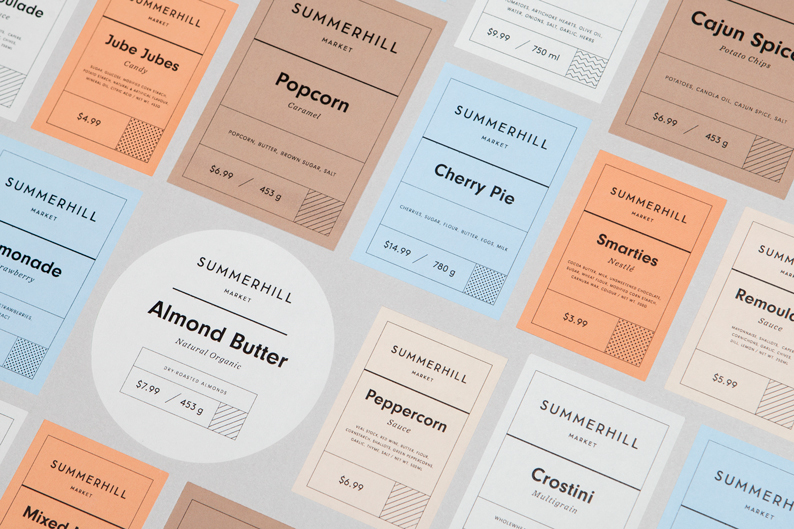Trình soạn thảo văn bản Word được sử dụng thông dụng hiện nay. Ngoài ra, ứng dụng còn sở hữu nhiều tính năng hữu ích như vẽ bản đồ, tạo bảng, làm tem nhãn sản phẩm một cách đơn giản và nhanh chóng. Bạn biết cách làm tem nhãn trong Word 2010 như thế nào chưa? Tham khảo bài viết dưới đây để tìm hiểu chi tiết.

1. Cách làm tem nhãn trong Word 2010 đúng chuẩn
Cách làm tem nhãn trong Word 2010 thực tế không hề khó. Tuy nhiên, bạn chỉ cần thực hiện đúng các bước sau đây:
Bước 1: Đầu tiên bạn nhấp vào tab Mailings, sau đó chọn Labels.
Bước 2: Xuất hiện cửa sổ Envelopes and Labels. Nếu bạn soạn văn bản địa chỉ vào bản Word thì sẽ xuất hiện nội dung đó mục Address của tab Labels. Bạn cũng có thể nhập nội dung địa chỉ mới hoặc chỉnh sửa.

Nhấp chọn mục Use return address để Word sao lưu thông tin địa chỉ vào ô Address tương ứng. Để xem phần return address, bạn nhấp vào File và chọn Options.
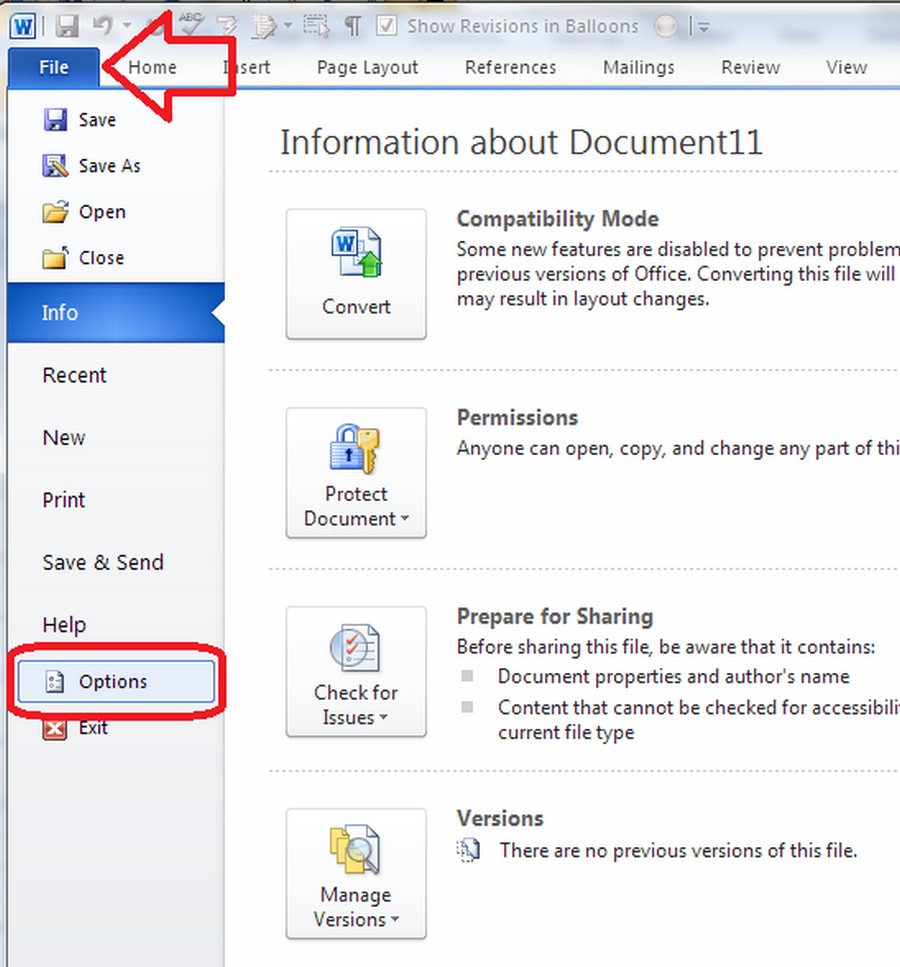
Sau đó bạn chọn thẻ Advanced và kéo thanh cuộn xuống phía dưới, ở mục General. Kết quả nằm trong mục Mailing address.
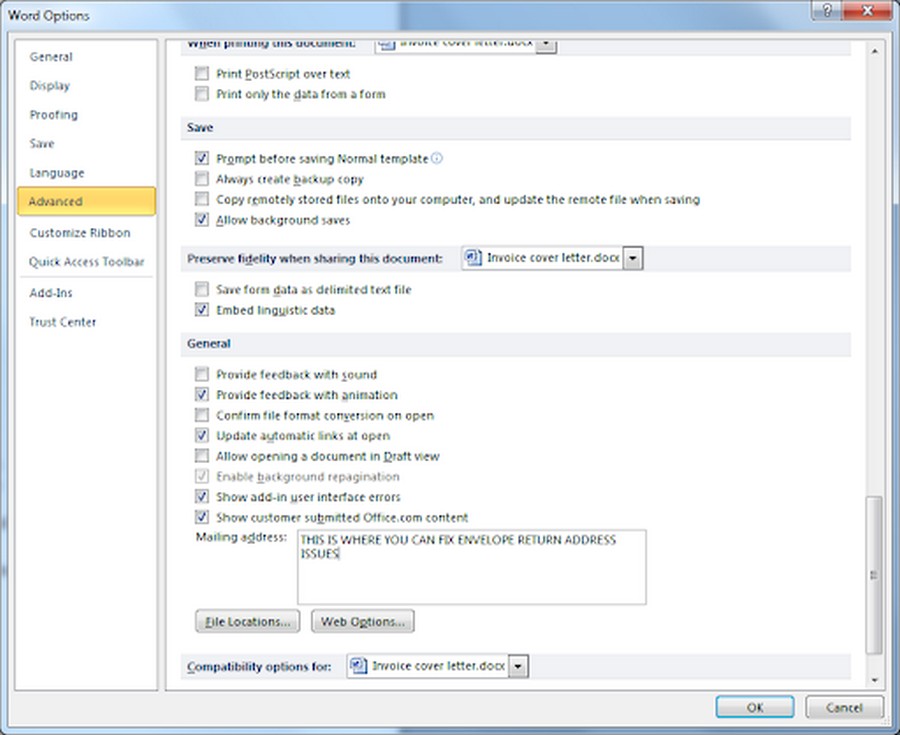
Bước 3: Để chọn kiểu Label mà mong muốn hiển thị trong cửa sổ chọn Envelopes and Labels bằng cách nhấp vào nút Options để hiển thị cửa sổ Label Option. Để có thể xem thông tin cho từng kiểu bạn nhấn chọn Details.
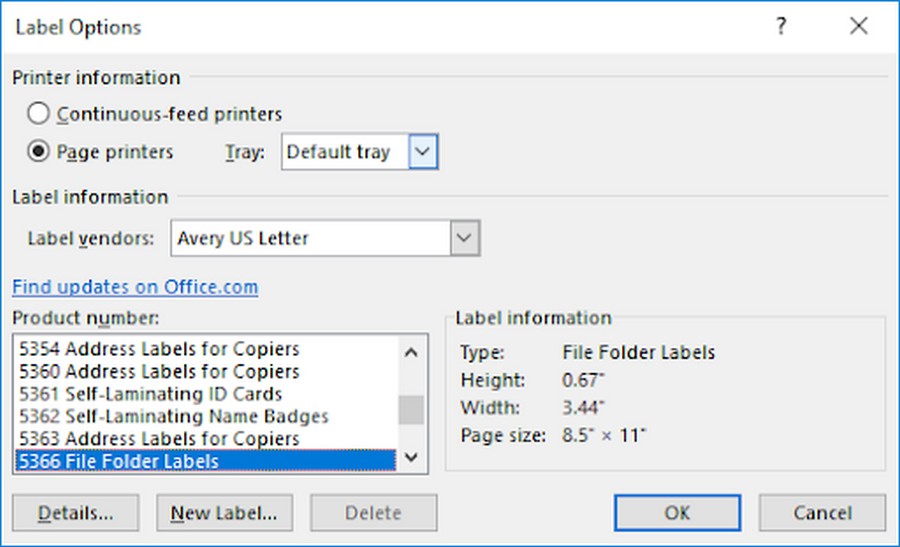
Bước 4: Sau khi sao lưu lại mẫu tem nhãn sản phẩm đã chỉnh sửa cuối cùng, bạn nhấp vào New Document trong cửa sổ Envelopes and Labels như ở trên để xem kết quả.
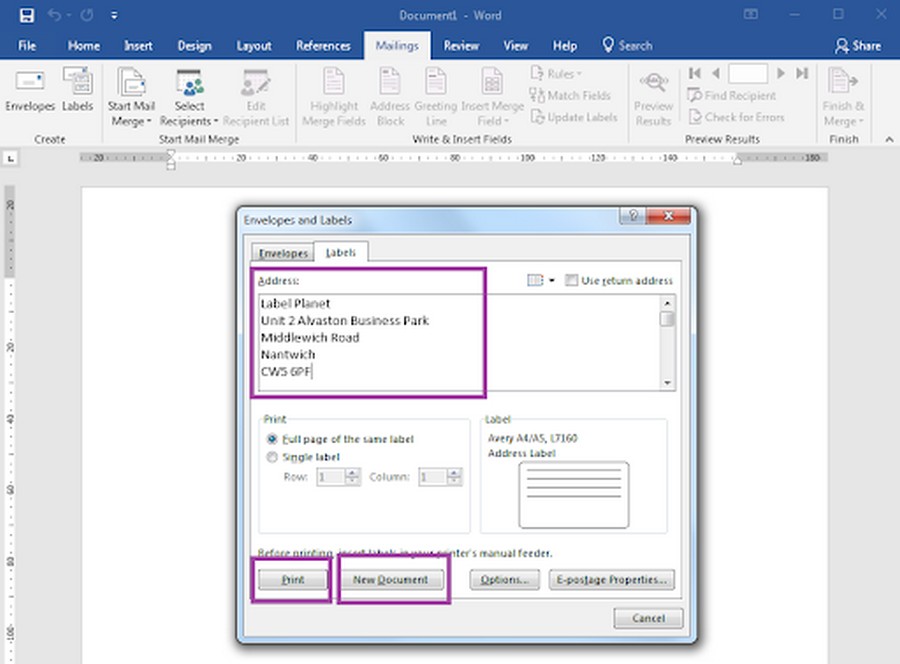
2. Một số lưu ý khi làm tem nhãn trong Word 2010
Khi thực hiện làm tem nhãn trong Word 2010, chúng ta chỉ có thể những ấn phẩm đơn giản, dưới dạng mã vạch. Bởi vì, công cụ Word không phải là phần mềm đồ họa cung cấp các công cụ màu sắc, hình ảnh, ký tự đặc biệt,...khả năng khả còn gặp nhiều hạn chế.
Trường hợp đối với những người chưa có nhiều kinh nghiệm về thiết kế tem nhãn cũng cần tìm hiểu kỹ lưỡng các công cụ điều chỉnh, lựa chọn kích thước tem nhãn phù hợp với sản phẩm để đảm bảo sự cân bằng. Trước khi vào bước in ấn cần phải đặt khổ giấy cẩn thận để hạn chế tình huống tem nhãn lệch méo gây mất thẩm mỹ.
Tham khảo: Phần mềm thiết kế tem nhãn miễn phí bạn nên dùng trong 2021!
3. Giới thiệu một số thanh công cụ trên hộp thoại
Một số chức năng của từng mục trên thanh công cụ giúp bạn có thể dễ dàng thao tác và tạo nên loại tem nhãn ấn tượng, phù hợp với sản phẩm và nhu cầu sử dụng.
- Top Margin: khoảng cách từ phía trên cùng khổ giấy đến hàng đầu tiên của tem nhãn.
- Side Margin: khoảng cách từ phía cạnh của khổ giấy đến cột gần nhất của tem nhãn.
- Vertical Pitch: khoảng cách giữa cạnh trên cùng của tem nhãn và cạnh trên của nhãn bên dưới.
- Horizontal Pitch: chiều rộng của tem nhãn.
- Label Height: chiều cao của nhãn.
- Label Width: chiều rộng của nhãn từ mép cạnh cho đến cạnh đối diện.
- Number Across: số lượng tem nhãn trên mỗi hàng của một khổ giấy in.
- Number Down: số lượng nhãn trên mỗi cột của khổ giấy in.
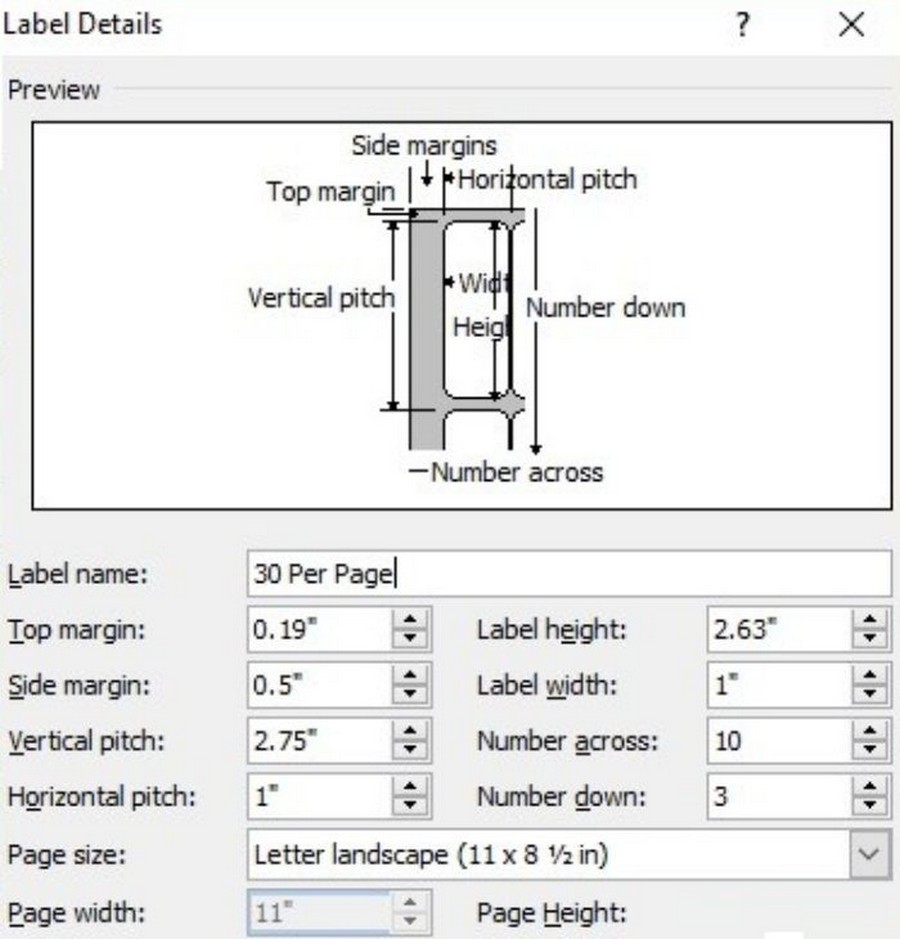
Chỉ với vài thao tác cơ bản, bạn có thể làm tem nhãn bằng Word 2010 một cách dễ dàng.
Tham khảo: Cách in tem nhãn tại nhà đơn giản bạn có thể áp dụng!